1、首先,我们先在电脑桌面上找到我们要使用的软件ppt ,新建一个空白工作簿,如果需要的话,添加相关信息。

2、之后,我们在上方找到“插入”选择“图片”,随意插入几张图片,接着我们就可以进行下一步的操作了。
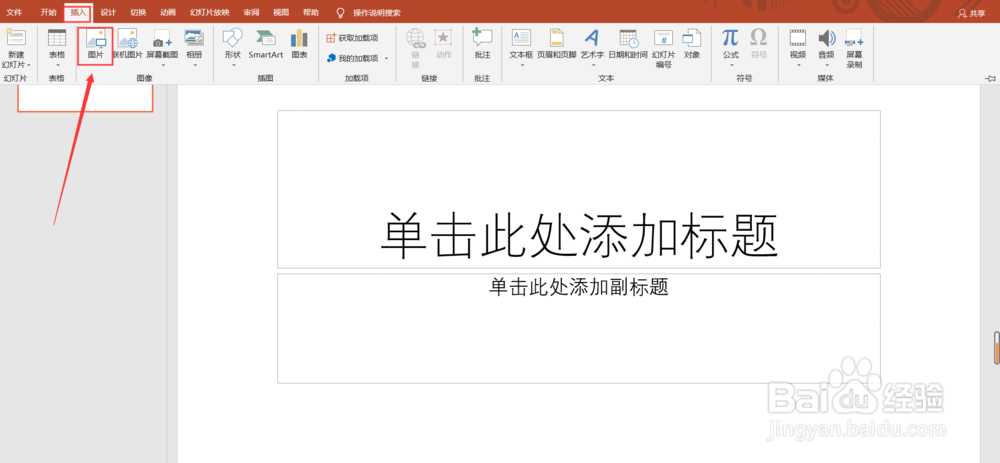
3、然后,插入图片,并将所有图片全部选中,点击位于上方的“格式”,在“右上方”找到“大小”的下拉箭头并点击。

4、最后,设置图片的宽度和高度,修改之后你会发现,图片的大小会变得一样,是不是很简单呢,快去试试吧。

时间:2024-10-15 21:31:34
1、首先,我们先在电脑桌面上找到我们要使用的软件ppt ,新建一个空白工作簿,如果需要的话,添加相关信息。

2、之后,我们在上方找到“插入”选择“图片”,随意插入几张图片,接着我们就可以进行下一步的操作了。
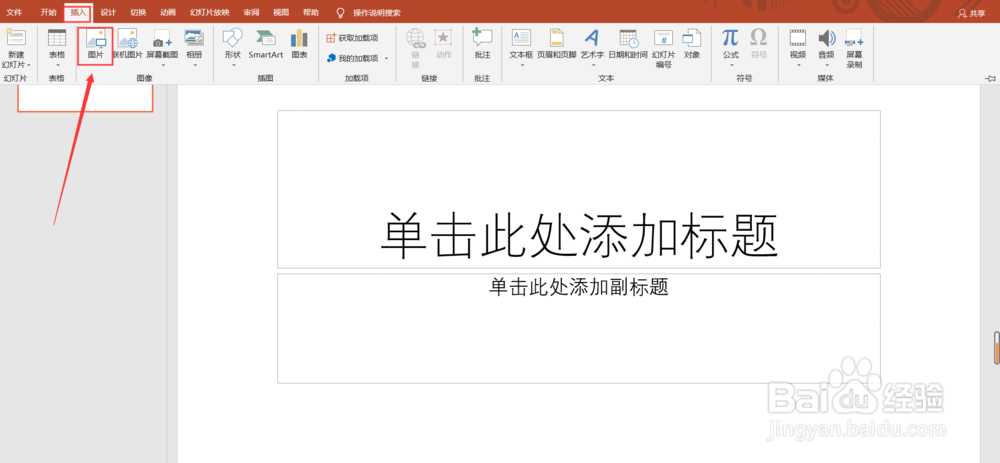
3、然后,插入图片,并将所有图片全部选中,点击位于上方的“格式”,在“右上方”找到“大小”的下拉箭头并点击。

4、最后,设置图片的宽度和高度,修改之后你会发现,图片的大小会变得一样,是不是很简单呢,快去试试吧。

